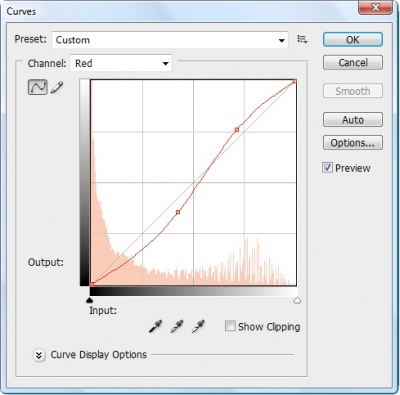PS打造大师风范的烟雾文字
来源:网络(本文仅为提供更多信息)
此烟雾字效可以用来合成一些特效合成照片,大家学习一下国外设计师的PS教程。
效果
步骤 1、创建新画布,并将烟雾素材复制到画布中。
#p#e#
步骤 2、图层 >> 新建调整图层 >> 黑白,将红色设为150%其余不变,图层 >> 新建调整图层 >> 反相。
步骤 3、合并图层,并输入文字,在烟雾层下方创建新图层,并用黑色填充。
#p#e#
步骤 4、按住 Ctrl键并点击文字层获得选区,选择烟雾层,并为其添加蒙板,隐藏文字层。按下Ctrl + D取消选区。
步骤 5、复制烟雾层(Ctrl + J),并选择复制层的蒙板,按下Ctrl + I(反相)得到如下效果。
#p#e#
步骤 6、创建一个组,并将之前新复制的烟雾层拖入该组,将组的混合模式设为“滤色”,为组添加蒙板,并使用不透明度为45%的黑色柔角笔刷描绘文字附近,得到如下效果。
步骤 7、在所有图层顶端添加调整图层,图层 >> 新建调整图层 >> 曲线,以红色通道为例,设置如下,其余通道可根据自己喜好设置。
#p#e#
步骤 8、根据需要降低原烟雾层的不透明度,得到最终效果。
本文仅为提供更多信息,不代表火星时代同意其观点或描述,如需转载请注明出处。
上一篇 壁画之瀑布淌进室内
下一篇 《龙跃》创作过程详解(上)
相关文章
多种教程 总有一个适合自己专业问题咨询
你担心的问题,火星帮你解答-
本文详解家装设计的重要性,并分析了选择一个专业家装设计培训学校的优势。关键词:家装设计,培训学校,设计技能。
-
本文针对游戏美术培训机构做出了深度的分析和指导,旨在帮助那些对游戏美术有兴趣的人找到理想中的培训机构.
-
本文详尽介绍了UE5模拟仿真培训,图解其应用场景,技能要求,如何快速入门等问题,让你快速理解并掌握UE5模拟仿真培训。
-
本文讨论了火星上不同的3DMax培训学校及其独特优势,帮助对3DMax技术感兴趣的个体有更全面的了解和选择。火星时代教育也是其中一员。
-
详细介绍了影视剪辑的重要性,以及选取一所优质的影视剪辑培训班可以帮助你提升技能,实现你的职业目标。
-
探索火星UI设计就业班的特色和优势,领略设计的魅力,了解UI设计师行业的未来发展趋势。本文详细了解火星UI设计就业班的运作,带......

 火星网校
火星网校